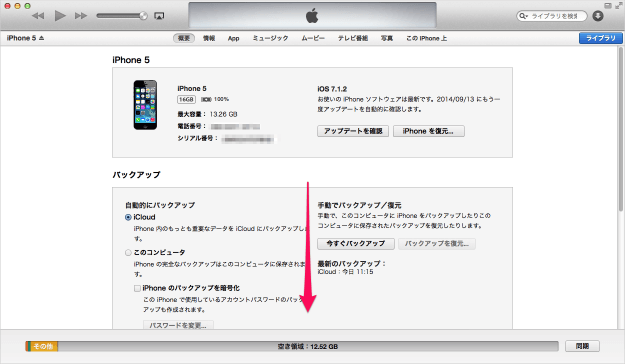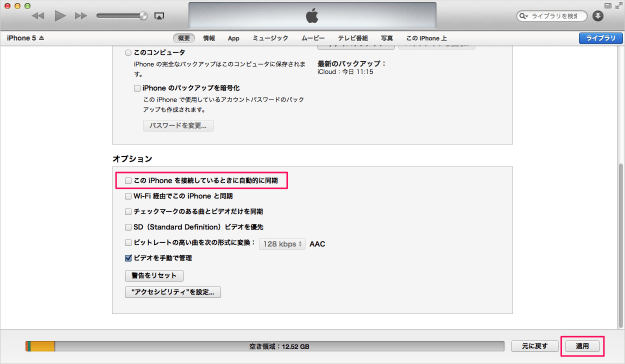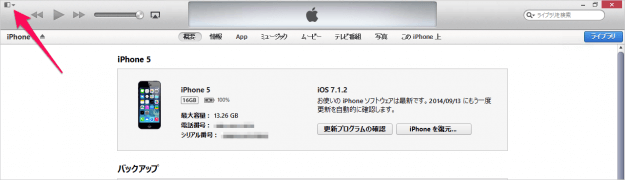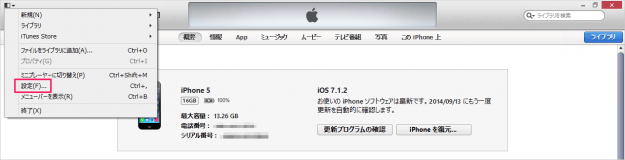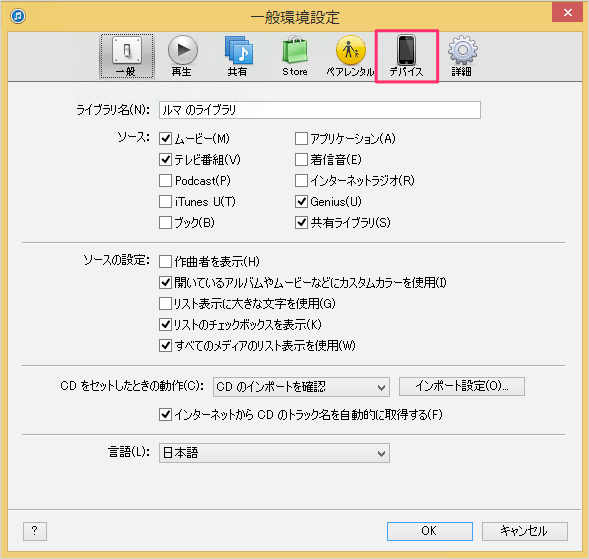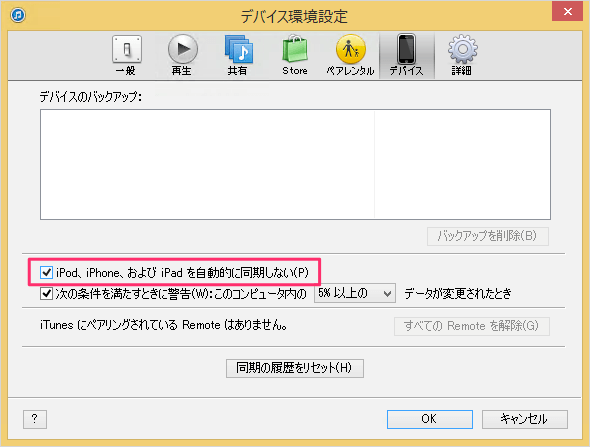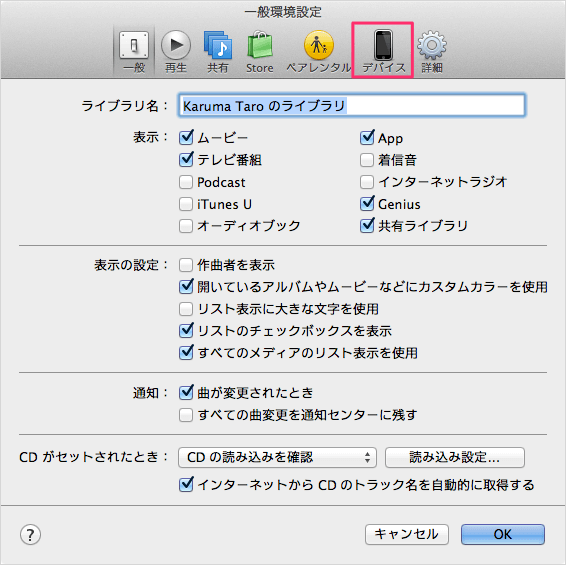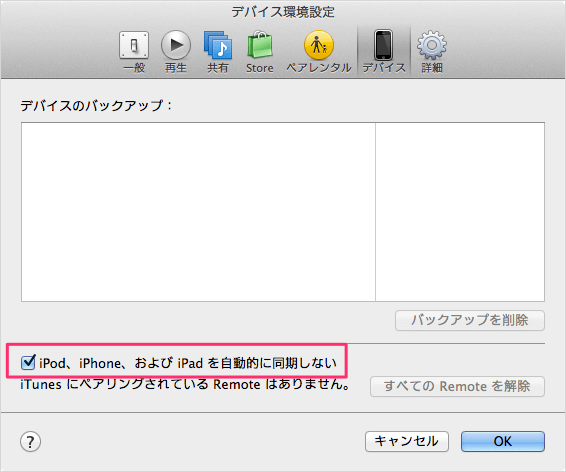ここでは「iPhone の自動同期を個別に設定する方法」「iPhone……などのすべてのデバイスの自動同期を設定する方法」を紹介します。 まずは、個別に設定する方法をみてみましょう。
iPhone の自動同期を個別に設定する方法
それでは実際に iPhone の自動同期をオフ(無効)にしてみます。 iPhone とパソコンを接続し、iTunes の上部にある「iPhone」をクリックします。 画面を下へスクロールします。 オプション項目の「この iPhone を接続しているときに自動的に同期」のチェックをはずします。 これでOKです。接続している iPhone の自動同期は無効になりますが、その他のデバイス(例えば、iPad)の自動同期は有効です。 次は、すべてのデバイスの自動同期を設定する方法を Windows、Mac の順でみていきます。
Windows - すべてのデバイスの自動同期を設定する方法
まずは、Windows の設定方法をみてみましょう。 iTunes ウィンドウの左上にある「アイコン」をクリックすると、 このようにメニューが表示されるので、その中から「設定」をクリックします。 クリックすると「一般環境設定」ウィンドウが表示されるので、上部の「デバイス」をクリックします。 「iPod、iPhone、および iPad を自動的に同期しない」にチェックを入れ、「OK」をクリックします。
Mac - すべてのデバイスの自動同期を設定する方法
次は、Mac の設定方法をみてみましょう。 上部メニュー「iTunes」→「環境設定」をクリックします。 クリックすると「一般環境設定」ウィンドウが表示されるので、上部の「デバイス」をクリックします。 「iPod、iPhone、および iPad を自動的に同期しない」にチェックを入れ、「OK」をクリックします。 その他 iPhone/iPad の使い方や設定はこちらをご覧ください。
iPhone/iPad の使い方と設定